Windows7 英語版で Word2003 日本語版を使えるか
数ヶ月前、知り合いが「英語版のWin7のPCで日本語版Word使えるの?」というので、「多分出来るんじゃないですか。」などとにいい加減な返事をしていたところ、実際に購入したので使えるようにして欲しい、ということになってしまいました。
Wordのインストールは特に問題なく出来ました。インストール中のメッセージなどもすべて日本語で表示されインストール完了。文字化けなどなかったです。
無事インストールが完了し、Wordを立ち上げてみたところ、メニューも全部日本語で、まったく日本語版と同じでしたので、「簡単。全然問題ないね。」と思ったところが、
「あれ?日本語入力はどうするんだろ?」
*******************
英語版キーボードなので半角、全角キーなどありません。
日本語版では右下にIME(日本語入力)の小さなバーが表示されますが、英語版にはそれらしきものは見当たりません。
日本語を使いたいから日本語版Wordを入れるわけで、日本語入力が出来なければ意味がありません。
ということでGoogleで調べた結果、意外と簡単に設定できました。
結局のところ、IMEを追加してやればよいだけでした。
IMEは「キーボードの追加」のところで追加できます。以下にまとめておきます。
1.コントロールパネルの「Region And Language」
コントロールパネルの表示の種類によっていろいろですが、 Clock, Language, and Region とか Region And Language とか Change keyboards and other input methods などクリックして以下の Region And Language までたどり着きます。
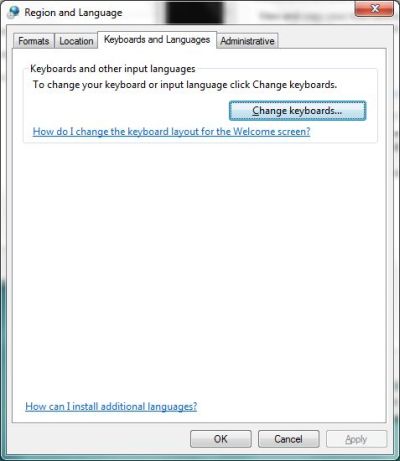
2. Change Keyboard
Change Keyboard をクリックすると、「Text Services and Input Languages」 が出ます。
Installed Services には「EN English」のみが最初インストールされてますが、これにJapaneseを追加してやります。 「Add」ボタンを押します。
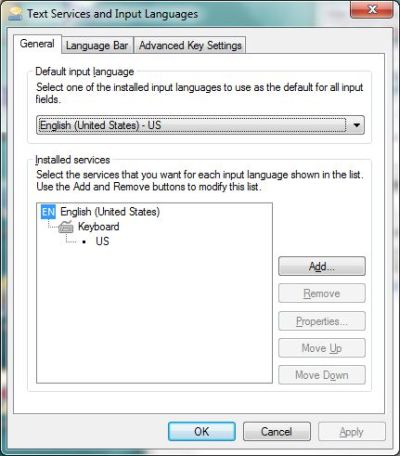
3. Add Input Language
Add ボタンを押すと以下の画面で追加するLangeageを選択できます。
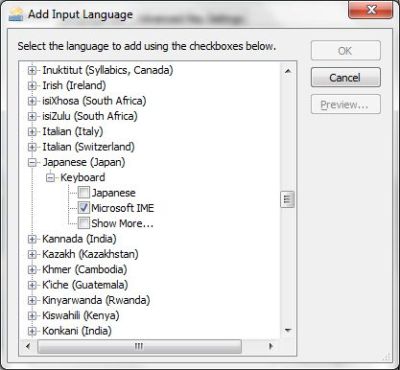
Japanese(Japan)/Keyboard のところの Microsoft IME を選択します。IMEの上にJapanese というのがありまして、これを追加すると日本語配列のキーボードが使えるようになるのだと思います。あとから外付けのUSB日本語キーボードを接続する可能性もあると思って、こちらもチェックして追加しておきました。まだ試してはいません。
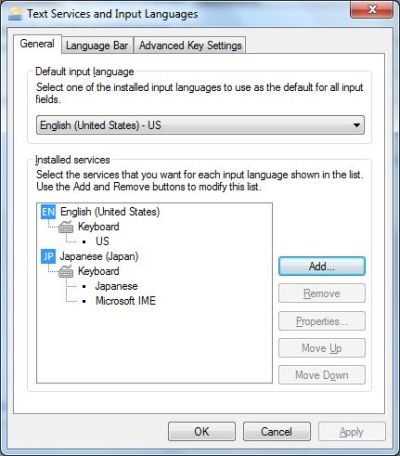
これで無事 「Microsoft IME」 が追加されましたので、日本語入力ができます。
ENとJPの選択切替
IMEを追加すると具体的に、何がどう変わるかというと、 デスクトップ画面右下で「EN」「JP」の選択ができるようになりました。
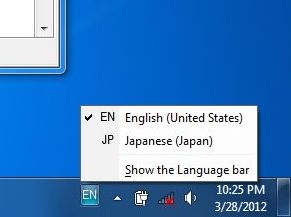
ここで、「Show the Language bar 」をチェックすると、画面右下の小さな表示ではなくデスクトップに大きくバーとして表示されるので、チェックを入れましました。
Language Bar EN
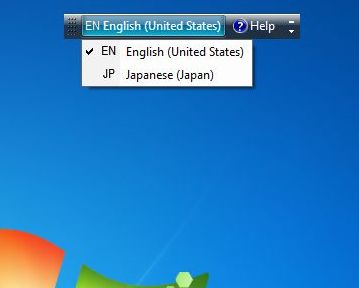
Language Bar JP (バーの横幅がENよりかなり広がります。 ) 
英語版Windows7で外付けUSB日本語キーボードを使いたい
DellのUSB外付け日本語キーボードを接続してみたところ、英語キーボードとなんら変わりなしでした。
というのはつまり、「Shift + 2」を押すと日本語キーボードならば「”」が表示されなければならないはずなんですが、「@」が表示されてしまうのです。ということはこれは英語キーボードとして認識されているということです。


以前、似たようなキーボードトラブルのケースでドライバーを変えて解決した覚えがあるので、今回もドライバーを変更してみることにします。
デバイスマネージャーを呼び出してキーボードを選択。(「[Windows 7] [デバイス マネージャー]画面を開く方法 【動画あり】 」)
「HID Keyboard Device」と認識されています。
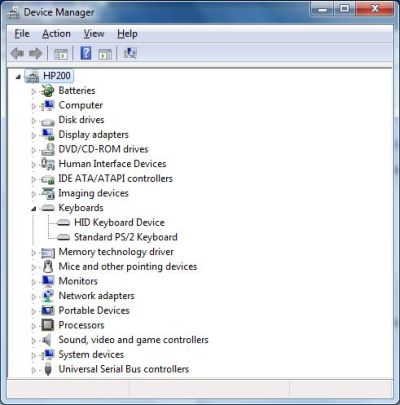
HID Keyboard Device で本当に間違いないかどうかUSBキーボードを一旦抜いて、消えるかどうか念のため確認しました。間違いないようです。
「HID Keyboard Device」をダブルクリックしてプロパティを出し「Driver」タブを選択します。
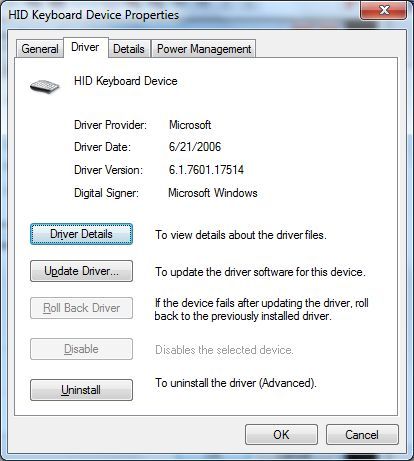
「Update Driver」ボタンをクリック
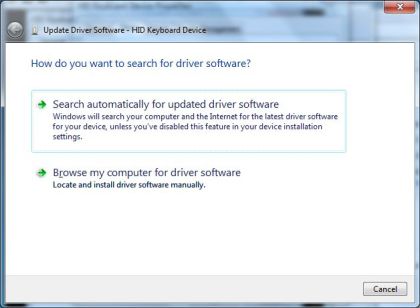
Brouse my computer for driver software をクリック 。この辺は日本語版OSでドライバーのアップデートをやったことのある人ならやり方は同じです。
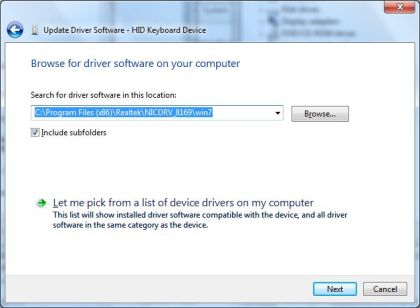
「Let me pick from a list of device drivers on my computer」を選択。つまり、OSの自動認識を利用するのではなく、自分でドライバーを指定してインストールやるということです。自動認識に失敗しているわけですので。
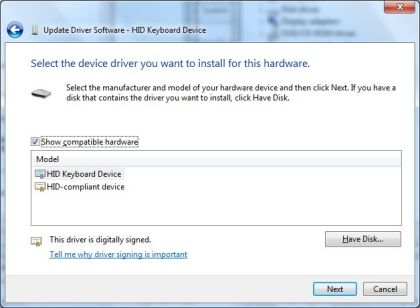
↑現在のドライバー(HID Keyboard)が表示されてますが、これを変更するため上の「Show conpatible hardware」チェック欄のチェックを外します。キーボード選択ができるようになります。
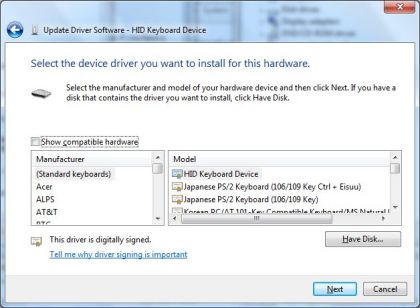
↑ たくさんキーボードが表示されます。最初私は「Standard Keyboard のJapanese PS/2 Keyboard (106/109 Key Ctrl + Eisuu) 」を選択しましたがエラーが出て失敗しました。
他のドライバーを探すことにします。DellのUSB日本語キーボード用ドライバーがあればいいのですが、見当たりません。日本のメーカーを探したところ富士通があります。あと東芝も最後のほうにあります。
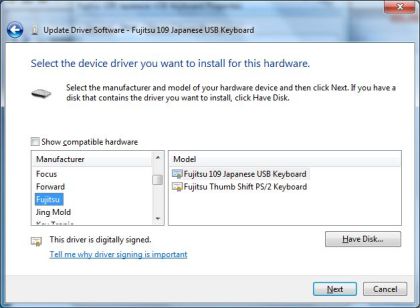
Manufacturer: 「Fujitsu」 Model: 「Fujitsu 109 Japanese USB Keyboard」
を選択し「Next」をクリックしてインストールしてみましたら、今度はエラーは出ず、無事インストール完了しました。ただ、↓下記の警告は出ますが無視して「Yes」です。
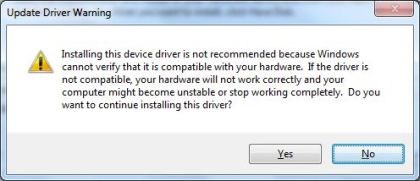
↓Dellのキーボードですが、富士通109日本語USBキーボードとして認識されてます。
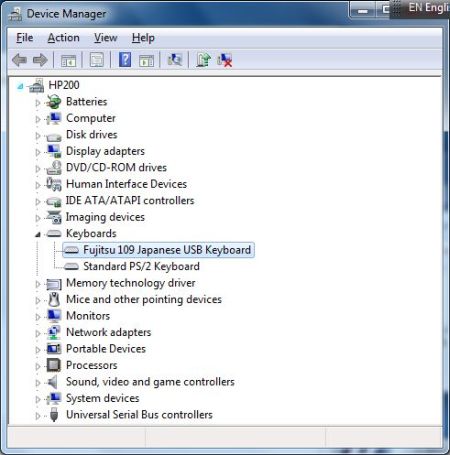
キーボードから入力を試したところ、
「 shift + 2 」ではちゃんと「 ” 」が表示されましたし、「CAPSロック、NUMロック、Windowsキー」などもその通り使えました。
以上、イレギュラーな方法かもしれませんが、とりあえずは使えればいいということで、これでOKとします。
使うのは私ではないので、そのうち何か問題が出てきたらまた報告します。
****************
ちなみに、「Standard Keyboard のJapanese PS/2 Keyboard (106/109 Key Ctrl + Eisuu)」を選択した場合は、下記のエラーが出て、ドライバーにびっくりマークが点灯し、英語キーボードとしても使えなくなります。
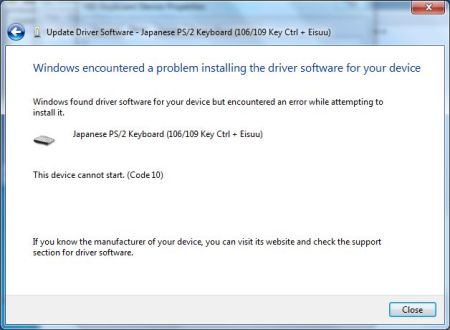
****************
追加の追加:
マイクロソフトがこんな情報出してました。関係ありそうですが試してません。
「Windows 7 で使用している USB 接続のキーボードが英語キーボードとして認識されている場合は、Fix it を実行することで日本語キーボードとして認識させることができます。Fix it とは、簡単な操作で問題を解決できるプログラムのことです。」
初心者でもわかる! 「文字入力や変換ができない」をズバリ解決 – トラブル 1-2
Fix it を実行すればUSB日本語キーボードが使えるようになるそうです。バグですかね?
参考サイト
英語版(あるいは他国語版)Windows 7で日本語を使うには
日本製じゃない Windows 7 で日本語の文字入力がしたい
*********************
- Excelの便利な関数
- Wnidows7にログオンできない。ログオン処理に失敗?
- docxファイルを開くときにエラーが発生しました
- Word のユーザー辞書に登録した単語が消える 2008/05
- Windows 関連小ネタ
- AccessやExcel関連TIPS